解决鼠标指针抖动问题的有效方法(让你的鼠标指针保持稳定)
- 难题解决
- 2024-06-01
- 81
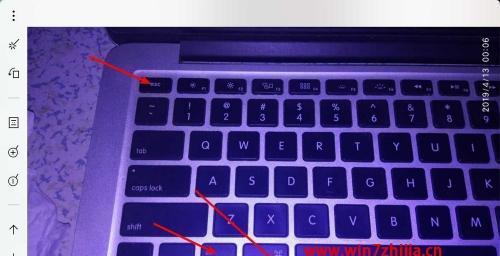
鼠标是我们电脑使用的核心工具之一,但如果鼠标指针一直抖动,将会给我们的工作和娱乐带来很大的困扰。本文将介绍解决鼠标指针抖动问题的有效方法,让您的鼠标指针保持稳定,提升操...
鼠标是我们电脑使用的核心工具之一,但如果鼠标指针一直抖动,将会给我们的工作和娱乐带来很大的困扰。本文将介绍解决鼠标指针抖动问题的有效方法,让您的鼠标指针保持稳定,提升操作效率。
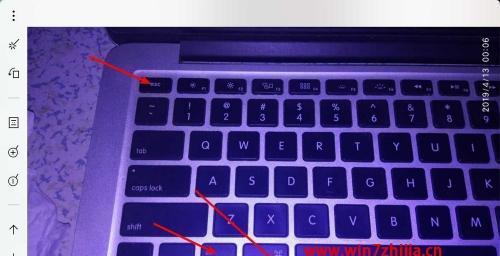
1.检查鼠标连接线是否松动:首先检查鼠标连接线与电脑的连接情况,确保连接稳固,松动的连接线可能导致鼠标指针抖动。
2.清洁鼠标底部和光电头:将鼠标底部和光电头清洁干净,积尘可能会干扰光电信号,导致鼠标指针抖动。
3.更换鼠标垫:某些鼠标对垫子的要求比较高,使用不合适的鼠标垫可能导致鼠标指针抖动,尝试更换一个适合的鼠标垫。
4.调整鼠标灵敏度:在电脑设置中调整鼠标灵敏度,根据个人使用习惯找到合适的灵敏度,这样可以减少鼠标指针抖动的可能性。
5.更新或重新安装鼠标驱动程序:更新或重新安装鼠标驱动程序可以修复一些与驱动相关的问题,解决鼠标指针抖动的情况。
6.检查是否有其他软件冲突:某些软件可能会与鼠标驱动程序冲突,导致鼠标指针抖动,关闭或卸载可能引起冲突的软件,看是否问题得到解决。
7.去除电磁干扰源:附近的电磁干扰源,如手机、无线路由器等,可能会干扰鼠标信号,将它们远离鼠标区域,减少干扰。
8.检查硬件设备是否过热:过热的硬件设备可能会导致鼠标指针抖动,及时清理硬件设备散热器,并确保设备的温度正常。
9.重启电脑:有时候,电脑长时间运行后可能会出现一些小问题,重启电脑可以清除一些临时性的故障,解决鼠标指针抖动问题。
10.使用不同的USB接口:如果鼠标连接到电脑上的USB接口有问题,可能会导致鼠标指针抖动,尝试更换不同的USB接口。
11.检查鼠标线是否受损:检查鼠标线是否有明显的损坏或磨损,如果是,则需要更换鼠标线,以解决鼠标指针抖动问题。
12.使用专用工具检测硬件问题:一些硬件检测工具可以帮助检测鼠标是否存在硬件问题,及时修复硬件故障可以解决鼠标指针抖动问题。
13.检查系统是否存在病毒或恶意软件:某些病毒或恶意软件可能会干扰鼠标的正常运行,使用杀毒软件对系统进行全面扫描,清除潜在威胁。
14.配置系统性能选项:调整电脑的性能选项,选择适合自己的模式,减少系统负担,从而避免鼠标指针抖动的问题。
15.寻求专业帮助:如果以上方法无效,建议寻求专业的电脑维修技术人员的帮助,他们可以更深入地诊断问题并提供解决方案。
鼠标指针抖动问题会严重影响我们的使用体验,但通过逐步排查和修复,我们可以轻松解决这一问题。希望本文提供的有效方法能帮助读者解决鼠标指针抖动问题,让您的电脑操作更加顺畅和高效。
保持鼠标稳定
在如今数字化时代,计算机已经成为了我们生活中必不可少的工具,鼠标作为计算机操作的重要工具之一,在我们日常工作和学习中发挥着重要作用。然而,有些人可能遇到了鼠标指针一直抖动的问题,这不仅影响了我们的使用体验,还会大大降低我们的工作效率。本文将为大家分享一些有效方法,帮助解决鼠标指针抖动问题,保持鼠标稳定,提高我们的使用效率。
检查鼠标本身是否有问题
我们需要确认鼠标本身是否存在问题。可以尝试将鼠标连接到其他计算机上进行测试,或者使用其他鼠标连接到同一台计算机上。如果在其他计算机上或者更换鼠标后仍然出现指针抖动问题,则可以排除鼠标本身存在问题的可能性。
检查鼠标连接线是否松动
有时候,鼠标连接线松动也会导致指针抖动。我们可以仔细检查鼠标连接线是否插紧在计算机的USB接口中,或者尝试更换USB接口。如果发现连接线松动的情况,只需重新插紧即可。
检查鼠标底部是否干净
鼠标底部有一个光电头,用来感应鼠标在平面上的移动。如果鼠标底部有灰尘或者污垢积聚,可能导致光电头感应不准确,从而引起指针抖动。我们可以使用一张纸巾或者软毛刷轻轻擦拭鼠标底部,保持其清洁。
调整鼠标的速度和灵敏度设置
在计算机的设置中,我们可以调整鼠标的速度和灵敏度。如果鼠标的速度设置过快或者灵敏度设置过高,可能会导致指针抖动。我们可以适当降低鼠标的速度和灵敏度,观察是否能够解决问题。
更新鼠标驱动程序
有时候,鼠标驱动程序过时或者不兼容也会导致指针抖动。我们可以通过访问鼠标制造商的官方网站,下载最新的鼠标驱动程序进行更新。更新后,重新启动计算机,观察问题是否得到解决。
关闭其他可能干扰鼠标的程序
有些程序可能会与鼠标的正常运行产生冲突,导致指针抖动。我们可以尝试关闭其他正在运行的程序,特别是那些需要大量计算资源或者占用鼠标输入的程序,看是否能够解决问题。
检查电脑系统是否存在病毒
某些电脑病毒可能会干扰鼠标的正常运行,导致指针抖动。我们可以使用杀毒软件对电脑进行全面扫描,清除潜在的病毒威胁。扫描完成后,重启计算机,观察问题是否消失。
使用鼠标垫或者换个使用表面
有时候,鼠标使用的表面不平整或者不适合光电头的感应,也会导致指针抖动。我们可以尝试使用一个鼠标垫或者更换一个光滑的表面,使鼠标在平面上移动更加顺畅,从而减少指针抖动的情况。
调整显示器的刷新率
显示器的刷新率过低可能会导致鼠标指针抖动。我们可以进入计算机的显示器设置中,调整刷新率为较高的数值,例如60Hz或以上。注意,调整刷新率时需注意显示器的最大刷新率,避免超过其承受能力。
降低电脑负载
过高的电脑负载可能会导致指针抖动,我们可以通过关闭不必要的后台程序、清理电脑垃圾文件、优化开机启动项等方式来降低电脑负载,从而减少指针抖动情况的发生。
修复操作系统错误
有时候,操作系统的错误或者损坏也会导致鼠标指针抖动。我们可以通过运行操作系统自带的系统修复工具,例如Windows系统的“系统文件检查工具”(sfc/scannow命令)来修复操作系统中可能存在的错误。
更换鼠标使用习惯
我们可以尝试调整自己的鼠标使用习惯,保持手腕和手臂放松,并采用更加稳定的动作来移动鼠标。合理的鼠标使用姿势和习惯可以减少手部的不稳定,从而减少指针抖动。
联系专业技术支持
如果经过上述尝试仍然无法解决鼠标指针抖动问题,我们可以联系鼠标制造商或者计算机品牌的技术支持团队,寻求他们的帮助和指导。
定期维护和保养鼠标
为了保持鼠标的良好状态,我们需要定期进行维护和保养。可以定期清洁鼠标外壳和按键,确保其正常运行。还可以定期检查鼠标连接线是否磨损或者老化,及时更换。
鼠标指针抖动问题会严重影响我们的使用体验和工作效率,但是通过上述有效方法,我们可以轻松解决这一问题。在遇到鼠标指针抖动时,我们可以先检查鼠标本身是否有问题,然后逐步排查其他可能原因,并采取相应措施进行解决。保持鼠标稳定,提高使用效率,让我们的工作更加顺利。
本文链接:https://www.taoanxin.com/article-213-1.html

